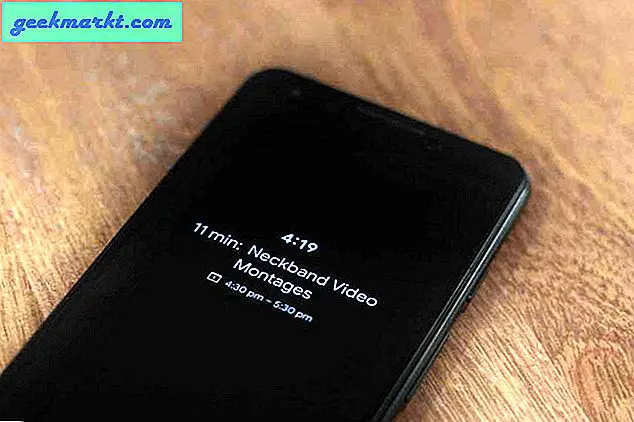Amazon Fire Stick และ Fire TV เป็นค่าที่ดีที่สุดในตลาดในวันนี้เมื่อมีการสตรีมมิ่งกล่อง Amazon มีแนวทางในการปรับใช้ซอฟต์แวร์ของตนมาใหม่และด้วยความสามารถในการใช้ Alexa ในตัวด้วยเสียงของคุณจากระยะไกล Fire Stick สามารถเล่นความบันเทิงได้เกือบทุกรูปแบบด้วยไลบรารีแอปพลิเคชันที่ครอบคลุมทั้ง Netflix, YouTube, Hulu และแม้แต่ Plex สำหรับการสตรีมวิดีโอท้องถิ่นของคุณ และเนื่องจากอุปกรณ์กำลังใช้งาน Android เวอร์ชันที่แก้ไขแล้วพร้อมกับซอฟต์แวร์ที่กำหนดเองของ Amazon คุณสามารถใช้ประโยชน์จากเสรีภาพที่มอบให้กับผู้ใช้ด้วยวิธีที่ Android ทำงานเป็นระบบซอฟต์แวร์พื้นฐาน Fire Stick มีประสิทธิภาพและยืดหยุ่น
ด้วยความสามารถในการใช้ Fire Stick หรือ Fire TV ด้วยตัวเองและความสามารถในการใช้ Android ในการติดตั้งซอฟต์แวร์ที่ไม่เป็นทางการผู้ใช้ Showbox สามารถรับแอพฯ และใช้งานบนอุปกรณ์ได้ทันที Showbox ไม่คุ้นเคยเป็นแอพพลิเคชัน Android ที่ไม่เป็นทางการซึ่งไม่เป็นที่รู้จักในทั้ง Play สโตร์และ Amazon Appstore แอปจัดรายการโทรทัศน์และภาพยนตร์จากทั่วโลกและได้รับการสนับสนุนจากอุปกรณ์แอนดรอยด์ส่วนใหญ่ แต่ต้องการให้ผู้ใช้ดาวน์โหลด APK อย่างเป็นทางการจากเว็บไซต์ของ Showbox Showbox เป็นแอปที่มีการโต้เถียงและการนำออกจากทั้ง Play สโตร์และแอปของ Amazon ทำให้ข้อมูลลงบนซอฟต์แวร์ล่ม คุณกำลังมีความเสี่ยงอย่างร้ายแรงโดยใช้ซอฟต์แวร์นี้ซึ่งอาจละเมิดกฎหมายลิขสิทธิ์ในกระบวนการนี้และควรสังเกตว่า TechJunkie ไม่สนับสนุนหรือปราบปรามเนื้อหาที่ละเมิดลิขสิทธิ์ กระบวนการติดตั้ง Showbox เป็นกระบวนการเดียวกับที่คุณจะใช้ในการติดตั้งแพคเกจการติดตั้งแอปอื่น ๆ ที่ใช้. apk และจะเป็นการดีที่ทราบว่า Fire Stick ของคุณติดตั้งแอปที่ไม่อยู่ในรายการก่อนที่คุณจะซื้อได้อย่างไร ดังนั้นด้วยเหตุนี้ลองมาดูวิธีติดตั้ง Showbox หรือแอป Android อื่น ๆ ลงบน Amazon Fire Stick หรือ Fire TV ของคุณ
การติดตั้ง Showbox บน Fire Stick ของคุณ
ดังที่เราได้กล่าวมา Showbox ไม่ได้อยู่ในร้านแอพพลิเคชั่นของ Google หรือ Amazon และคุณไม่ควรคาดหวังว่าจะได้ปรากฏตัว เนื่องจากการมีส่วนเกี่ยวข้องกับการละเมิดลิขสิทธิ์ของ Showbox ร้านแอพพลิเคชั่นอย่างเป็นทางการส่วนใหญ่ได้สั่งห้ามไม่ให้มีการระบุแอพพลิเคชั่นเนื่องจากการจัดเก็บเนื้อหาที่ละเมิดลิขสิทธิ์มักเป็นการละเมิดข้อกำหนดในการให้บริการ ไม่เหมือน iOS อย่างไรก็ตาม Android หรืออุปกรณ์ใดก็ตามที่ใช้ Android ช่วยให้แอปพลิเคชันสามารถโหลดเข้าสู่อุปกรณ์ได้ ดังนั้นเนื่องจากเราสามารถใช้ Showbox APK เพื่อติดตั้งแอปพลิเคชันลงบนอุปกรณ์ Android ได้เราจึงสามารถใช้ APK เดียวกันเพื่อให้แอปพลิเคชันทำงานบน Fire Stick ได้ เราจะใช้คุกกี้ใหม่ล่าสุดของ Fire 2016 กับ Alexa และภาพหน้าจอจาก 5.2.6.0 ของ Fire OS และ Fire TV Home 6.0.0.0-264 จะเสร็จสมบูรณ์ในส่วนติดต่อผู้ใช้ใหม่ของปี พ.ศ. 2520

การเปิดใช้งานอุปกรณ์ของคุณเพื่อติดตั้งแอปพลิเคชันที่ได้รับการตรึง
ในการเริ่มต้นกระบวนการติดตั้งเราจะต้องเปิดใช้งานอุปกรณ์ของคุณเพื่อติดตั้งแอปจากแหล่งภายนอกที่ไม่ได้รับการอนุมัติโดย Amazon ผู้ใช้แอนดรอยด์จะคุ้นเคยกับกระบวนการนี้เนื่องจากมีความคล้ายคลึงกับสิ่งที่เราได้เห็นในโทรศัพท์ Android และแท็บเล็ต ในขณะที่ผู้ใช้ที่ไม่คุ้นเคยกับ Android จะยังคงสามารถหาการตั้งค่าได้เนื่องจาก FireWater ของ Amazon สามารถทำงานได้ดีในการจัดเรียงการตั้งค่า เริ่มต้นด้วยการเปิดหน้าจอ Fire TV ของคุณด้วยการปลุกอุปกรณ์ของคุณและกดปุ่มโฮมบนรีโมทคอนโทรล Fire TV ของคุณเพื่อเปิดเมนูการทำงานที่รวดเร็ว เมนูนี้มีรายการสี่ตัวเลือกที่แตกต่างกันสำหรับ Fire TV ของคุณ ได้แก่ รายการแอปโหมดสลีปมิเรอร์และการตั้งค่า เลือกเมนูการตั้งค่าเพื่อโหลดรายการค่ากำหนดอย่างรวดเร็ว หรือคุณสามารถไปที่หน้าจอหลักของ Fire TV และเลื่อนไปทางขวาตามรายการด้านบนของเมนูโดยเลือกตัวเลือกการตั้งค่า

กดลูกศรลงบนรีโมทเพื่อเลื่อนไปยังเมนูการตั้งค่าของจอแสดงผล Fire OS มีเมนูตั้งค่าตั้งอยู่ในแนวนอนมากกว่าแนวตั้งเพื่อเลื่อนเมนูการตั้งค่าของคุณจากซ้ายไปขวาจนกว่าคุณจะพบตัวเลือกสำหรับ "อุปกรณ์" กดปุ่มกลางบนรีโมทเพื่อโหลดการตั้งค่าอุปกรณ์ สำหรับผู้ใช้ส่วนใหญ่ตัวเลือกเหล่านี้ส่วนใหญ่จะมีการรีสตาร์ทหรือบังคับให้อุปกรณ์ของคุณนอนหลับรวมทั้งดูการตั้งค่าซอฟต์แวร์สำหรับ Fire Stick ของคุณ อย่างไรก็ตามมีตัวเลือกหนึ่งที่นี่เราต้องเปลี่ยนก่อนที่เราจะก้าวไปข้างหน้า คลิกตัวเลือกสำหรับนักพัฒนาซอฟต์แวร์จากการตั้งค่าอุปกรณ์ เป็นอันดับที่สองจากด้านบนหลังจาก About

ตัวเลือกสำหรับนักพัฒนาซอฟต์แวร์มีเพียงสองค่าใน Fire OS คือการแก้จุดบกพร่อง ADB และ Apps จาก Unknown Sources การดีบักของ ADB ใช้เพื่อเปิดใช้ ADB หรือ Android Debug Bridge การเชื่อมต่อผ่านเครือข่ายของคุณ การดีบัก ADB ไม่จำเป็นสำหรับการติดตั้ง Showbox หรือ APK อื่น ๆ แต่จำเป็นสำหรับการติดตั้งเครื่องมือที่เราจำเป็นต้องใช้ต่อไปในคู่มือนี้เพื่อให้สามารถใช้งานได้ในขณะนี้ จากนั้นเลื่อนลงไปที่การตั้งค่าด้านล่าง ADB และกดปุ่มกลาง การดำเนินการนี้จะช่วยให้อุปกรณ์ของคุณสามารถติดตั้งแอ็พพลิเคชันจากแหล่งอื่น ๆ นอกเหนือจาก Amazon Appstore ซึ่งเป็นขั้นตอนที่จำเป็นหากเราจะไปโหลด Showbox ลงในอุปกรณ์ของเรา มีคำเตือนปรากฏขึ้นเพื่อแจ้งให้คุณทราบว่าการดาวน์โหลดแอปจากแหล่งภายนอกอาจเป็นอันตราย คลิกตกลงที่พร้อมท์และคลิกปุ่มโฮมบนรีโมทของคุณเพื่อย้อนกลับไปยังหน้าจอหลัก

การดาวน์โหลด Showbox APK ไปยังอุปกรณ์ของคุณ
อุปกรณ์ Android ใด ๆ ที่คุณต้องการดาวน์โหลด Showbox เพื่อต้องการไฟล์ APK จากเว็บไซต์ของ Showbox APK คล้ายกับไฟล์ปฏิบัติการบน Windows (.exe) ซึ่งช่วยให้สามารถติดตั้งซอฟต์แวร์ได้ Android ใช้ไฟล์. apk เพื่อติดตั้งแอปบนอุปกรณ์โดยไม่ต้องใช้ร้านแอปพลิเคชันตลาดแรกหรือของบุคคลที่สาม คุณสามารถทำเช่นนี้สำหรับ APK ใด ๆ ไม่ใช่แค่ Showbox และวิธีการก็เหมือนกันสำหรับเกือบทุกแอ็พพลิเคชัน Amazon Fire Stick ของคุณอาจเรียกใช้ Android เวอร์ชันที่กำหนดเองพร้อมกับแอปสโตร์ที่กำหนดเองและข้อ จำกัด บางประการเกี่ยวกับสิ่งที่สามารถและไม่สามารถติดตั้งได้ แต่เมื่อระบบปฏิบัติการต้นแบบยังเป็น Android เราสามารถใช้ประโยชน์จากความสามารถในการไซด์โหลด ปพลิเคชันและได้รับ Showbox หรือโปรแกรมอื่น ๆ บนอุปกรณ์ของคุณ

แน่นอนว่าการทำเช่นนั้นเราจะต้องเพิ่มความสามารถในการดาวน์โหลดแอปพลิเคชันลงบน Fire Stick ก่อน Amazon ไม่รวมเบราว์เซอร์กับอุปกรณ์ของคุณดังนั้นคุณจะต้องดาวน์โหลดแอปของบุคคลที่สามที่อนุญาตให้คุณใช้ URL บนอุปกรณ์เช่นโทรศัพท์หรือแท็บเล็ตตามปกติ แม้ว่าจะไม่มีแอปพลิเคชันเบราว์เซอร์เฉพาะสำหรับดาวน์โหลดภายใน App Store แต่ก็มีแอปที่ช่วยให้คุณสามารถดาวน์โหลดเนื้อหาไปยังอุปกรณ์ของคุณได้โดยตรง

ใช้ฟังก์ชันการค้นหาในตัวหรือใช้ Alexa บนรีโมทคอนโทรล Fire Stick ของคุณค้นหา "Download", "Downloader" หรือ "Browser"; ทั้งสามคนจะนำแอพฯ เดียวกันมาให้เรา แอปดังกล่าวเรียกว่า Downloader มีไอคอนสีส้มสดใสที่มีไอคอนลูกศรชี้ลงและชื่อนักพัฒนาซอฟต์แวร์คือ "AFTVnews.com" แอปมีผู้ใช้หลายแสนรายและถือเป็นแอปพลิเคชันที่ยอดเยี่ยมสำหรับอุปกรณ์ของคุณ กดปุ่มดาวน์โหลดบน Amazon Appstore รายการสำหรับ Downloader เพื่อเพิ่มแอพพลิเคลงในอุปกรณ์ของคุณ คุณไม่จำเป็นต้องเก็บแอปพลิเคชันไว้ใน Fire Stick ของคุณหลังจากที่เราใช้มันมาแล้วสำหรับขั้นตอนการติดตั้งนี้ดังนั้นอย่ากลัวที่จะถอนการติดตั้งแอปพลิเคชันหากไม่ต้องการเก็บไว้

เมื่อแอปเสร็จสิ้นการติดตั้งแล้วให้กดปุ่มเปิดในรายชื่อแอปเพื่อเปิดเครื่องมือดาวน์โหลดบนอุปกรณ์ของคุณ คลิกผ่านข้อความป๊อปอัปและการแจ้งเตือนที่ระบุรายละเอียดการอัปเดตแอปพลิเคชันจนกว่าคุณจะมาถึงหน้าจอหลัก Downloader มีพวงของโปรแกรมอรรถประโยชน์ทั้งหมดที่ระบุอย่างเรียบร้อยที่ด้านซ้ายของแอปพลิเคชันรวมถึงเบราว์เซอร์ระบบไฟล์การตั้งค่าและอื่น ๆ ที่กล่าวว่าด้านหลักของโปรแกรมที่เราต้องการคือช่องรายการ URL ที่ใช้เวลาส่วนใหญ่ของการแสดงผลของคุณภายในโปรแกรม

การใช้แอปพลิเคชัน Downloader นี้ไม่จำเป็นต้องใช้คอมพิวเตอร์หรือเบราเซอร์ประเภทใดและคุณไม่ต้องโอนไฟล์ใด ๆ เลย แต่สิ่งที่คุณต้องทำคือตรวจสอบให้แน่ใจว่าคุณมีลิงก์ที่เหมาะสมซึ่งจะนำไปสู่การดาวน์โหลดโดยตรงไปยังแอปของคุณและคุณสามารถใช้ Downloader เพื่อดาวน์โหลดและติดตั้งเนื้อหาที่อยู่ในลิงก์นั้นโดยอัตโนมัติ สำหรับแอปพลิเคชันส่วนใหญ่คุณจะต้องพบหรือสร้างลิงก์ด้วยตัวคุณเอง โดยใช้เครื่องเชื่อมโยงการเชื่อมโยงเพื่อให้ได้ประสบการณ์ในการพิมพ์ที่ดียิ่งขึ้น ขอขอบคุณสำหรับผู้ที่ต้องการติดตั้ง Showbox บนอุปกรณ์คุณสามารถใช้ลิงก์ที่ Showbox จัดหาเพื่อเข้าสู่แอปพลิเคชัน Downloader ได้อย่างง่ายดาย Showbox รู้ว่าผู้ใช้ Fire TV สนุกกับการใช้แอปพลิเคชันของพวกเขาดังนั้นพวกเขาจึงได้จัดเตรียมลิงก์ไว้ล่วงหน้าเพื่อป้อนลงในช่อง: http://bit.ly/aftvsb5
เมื่อป้อน URL ดังกล่าวและกดปุ่มตกลงอุปกรณ์ของคุณจะเริ่มดาวน์โหลด APK ของ Showbox ทันที แพคเกจการติดตั้ง Showbox มีขนาดประมาณ 40MB และอาจใช้เวลาถึงสามสิบวินาทีในการดาวน์โหลดบนอุปกรณ์ของคุณขึ้นอยู่กับความเร็วของการเชื่อมต่อของคุณ เมื่อ APK ดาวน์โหลดเสร็จแล้วควรเปิดโดยอัตโนมัติบนอุปกรณ์ของคุณ Showbox ยังไม่ได้ติดตั้งดังนั้นถ้าคุณได้รับคำแนะนำให้เปิดโปรแกรมติดตั้งบนอุปกรณ์ของคุณตรวจสอบให้แน่ใจว่าคุณยอมรับ มิเช่นนั้นคุณจะต้องดาวน์โหลดแอปโดยใช้ลิงก์อีกครั้ง
การติดตั้ง Kodi ไปยังอุปกรณ์ของคุณ
เมื่อ APK ดาวน์โหลดลงในอุปกรณ์ของคุณแล้วสิ่งที่เหลือก็คือติดตั้ง Showbox ลงในอุปกรณ์ของคุณโดยตรง เมื่อการแสดงผลการติดตั้ง Showbox ปรากฏขึ้นบนหน้าจอคุณจะได้รับการต้อนรับด้วยจอแสดงผลที่แจ้งเตือนคุณถึงข้อมูลที่ Kodi สามารถเข้าถึงได้ สำหรับผู้ที่เคยติดตั้ง APK บนอุปกรณ์ Android มาก่อนหน้านี้หน้าจอนี้จะดูคุ้นเคย แม้ว่าจะเป็นหน้าจอการติดตั้งเวอร์ชันที่เป็นธีมแอนดรอยด์ แต่ก็ยังคงเป็น "Android" อยู่มาก ใช้รีโมทของคุณเพื่อเน้นและเลือกปุ่ม "ติดตั้ง" และอุปกรณ์ของคุณจะเริ่มติดตั้ง Showbox Showbox เป็นแอปพลิเคชันที่ค่อนข้างใหญ่ดังนั้นอาจใช้เวลาสักครู่เพื่อให้แอปติดตั้งอย่างถูกต้องบนอุปกรณ์

เมื่อการติดตั้งเสร็จสิ้นลงในอุปกรณ์ของคุณคุณจะได้รับการแจ้งเตือนเล็ก ๆ ที่มุมล่างขวาของหน้าจอแจ้งเตือนคุณว่าคุณสามารถกดปุ่มเมนูเพื่อเปิด Showbox ในอุปกรณ์ของคุณได้ นอกจากนี้คุณยังสามารถกดปุ่ม "Open" บนหน้าจอการติดตั้งเพื่อเปิด Showbox โดยอัตโนมัติ แอปพลิเคชันจะเปิดขึ้นบนจอแสดงผลของคุณอย่างที่เราเคยเห็นในอุปกรณ์แอนดรอยด์อื่น ๆ และผู้ใช้ทุกคนสามารถใช้งานได้ คุณจะพบแอปพลิเคชันที่อยู่ในโฟลเดอร์แอปมาตรฐานของอุปกรณ์และภายในแท็บที่เหลือซึ่งง่ายต่อการเรียกดู อย่างไรก็ตามคุณอาจสังเกตเห็นได้ทันทีว่ามีปัญหาสำคัญเกี่ยวกับ Showbox บน Fire Stick และ Fire TV: รีโมตของคุณจะไม่เคลื่อนที่ไปรอบ ๆ ส่วนติดต่อทำให้คุณติดค้างโดยไม่สามารถเรียกดูวิดีโอของ Showbox ได้ เนื่องจากแอปไม่ได้รับการออกแบบมาเพื่อใช้ประโยชน์จากแผนการควบคุมภายนอกได้อย่างถูกต้องโดยที่ไม่มี "อินเทอร์เฟซแบบสัมผัส" ที่โต้ตอบกับ Showbox คุณจะประสบปัญหาในการใช้แอปบนโทรทัศน์ของคุณ
Thankfully, เรายังไม่ได้ออกจากตัวเลือกเพียง แต่
การใช้การควบคุมเมาส์เพื่อเรียกดู Showbox
เท่าที่เราสามารถบอกได้มีเพียงตัวเลือกเดียวสำหรับการใช้ Showbox ใน Fire Stick ของคุณ แม้ว่าจะมีแอปพลิเคชันมากมายที่ช่วยให้คุณสามารถควบคุมเมาส์ได้เมื่อไม่ใช้งาน แต่มีเพียงแอปเดียวที่ช่วยให้คุณควบคุม Showbox ด้วย Fire TV ได้ เนื่องจากคุณต้องมีแอพพลิเคชันเมาส์ที่ออกแบบมาเฉพาะสำหรับ Fire TV ไม่ใช่สำหรับแพลตฟอร์มอื่น ๆ คุณจำเป็นต้องดาวน์โหลด Mouse Toggle for Fire TV แอปนี้ทำงานร่วมกับรีโมตของคุณเพื่อให้คุณได้รับประสบการณ์ในการใช้เคอร์เซอร์บนโทรทัศน์เพื่อเลียนแบบหน้าจอสัมผัส สำหรับคนเหล่านี้ที่มองหาไม่ให้วางเงินลงในแอปพลิเคชันใด ๆ ในคู่มือนี้โชคไม่ดีที่ Mouse Toggle for Fire TV มีค่าใช้จ่าย 2.99 ดอลลาร์ในการซื้อและใช้งาน ข่าวดีก็คือแอปพลิเคชันมีทั้ง iOS และ Android และต้องมีการตั้งค่าขั้นต่ำ

เมื่อคุณติดตั้งแอปพลิเคชันไว้ในอุปกรณ์ตรวจสอบให้แน่ใจว่าคุณได้เปิดใช้งานการแก้จุดบกพร่อง ADB ในการตั้งค่าแล้ว เราได้อธิบายถึงวิธีการดำเนินการนี้ในช่วงต้นของคู่มือนี้ อยู่ในการตั้งค่านักพัฒนาซอฟต์แวร์ที่เราเปิดใช้งานการติดตั้งแอปจากแหล่งภายนอก หากคุณยังไม่ได้เปิดใช้งานคุณจะต้องดำเนินการในขณะนี้ ตอนนี้สิ่งที่คุณทำต่อไปจะขึ้นอยู่กับว่าคุณกำลังใช้แอปเวอร์ชัน iOS หรือ Android อยู่หรือไม่ ไม่ว่าคุณควรปฏิบัติตามคำแนะนำ คุณจะต้องเริ่มต้นด้วยการเลือกอุปกรณ์ Fire TV หรือ Fire Stick ที่คุณต้องการใช้แอปด้วย Mouse Toggle จะมีอยู่ในเมนูการตั้งค่า ภาพหน้าจอของเรามาจากรุ่น Android และคุณจะเห็นว่าแอปจะแสดงตัวเลือก "เลือกอุปกรณ์" ในเมนูเลื่อนจากด้านซ้ายของหน้าจอ เมื่อคุณเลือกอุปกรณ์แตะที่ปุ่ม "ติดตั้งแอป Fire TV" อีกครั้งในเมนูของแอปหรือในบทแนะนำของ Mouse Toggle นี้จะผลักดันโปรแกรมประยุกต์ไปยังอุปกรณ์ของคุณที่จำเป็นในการควบคุม Fire Stick แถบความคืบหน้าจะปรากฏบนหน้าจอ

หลังจากที่แอปเสร็จสิ้นการดาวน์โหลดแล้วคุณสามารถกลับไปที่ Fire Stick หรือ Fire TV ได้ เปิดแอปพลิเคชันตัวใหม่ที่ติดตั้งในอุปกรณ์ของคุณโดยใช้รีโมตแบบเดิม ใช้รีโมทของคุณเปิดการสลับต่อไปนี้:
- เปิดใช้งานบริการเมาส์ : จะทำให้แอปพลิเคชันสามารถทำงานบน Fire Stick ของคุณและอนุญาตให้แอปพลิเคชัน Mouse Toggle ทำงานได้อย่างถูกต้อง
- เริ่มต้นบริการเมาส์โดยอัตโนมัติเมื่อเริ่มต้นใช้งานอุปกรณ์ นี้จะทำให้แอปพลิเคชันสามารถทำงานในพื้นหลังทันทีที่ Fire Stick หรือ Fire TV ของคุณเริ่มทำงาน ไม่จำเป็นต้องใช้ แต่แนะนำให้ใช้หากคุณต้องการประสบการณ์ที่ไร้รอยต่อ
- การตั้งค่า ADB : หากคุณยังไม่ได้เปิดใช้งานตัวเลือก ADB Developer ในเมนูการตั้งค่าคุณสามารถคลิกลิงก์ที่เป็นประโยชน์ไปยังส่วนนั้นของเมนูการตั้งค่าเพื่อให้คุณคลิก
เมื่อเสร็จแล้วให้คว้าทีวี Fire TV ระยะไกลและแตะสองครั้งที่ปุ่มเล่น / หยุดชั่วคราว ซึ่งจะช่วยให้รีโมตของคุณสามารถทำหน้าที่เหมือนเมาส์และสามารถเลื่อนเคอร์เซอร์ขึ้นและลงโดยใช้ปุ่มลูกศรบนรีโมทได้ ปุ่มเลือกทำงานเป็นคลิกซ้ายและเมนูและปุ่มทำงานเร็ว ๆ นี้จะทำหน้าที่เหมือนเลื่อนขึ้นและเลื่อนลงตามลำดับ หากต้องการเปลี่ยนกลับไปใช้โหมดระยะไกลบน Fire TV ของคุณให้แตะที่ปุ่มเล่น / หยุดชั่วคราวเพียงครั้งเดียวและรีโมทของคุณจะกลับสู่สถานะปกติ โหมดนี้จำเป็นสำหรับ Showbox หรือโปรแกรมอื่น ๆ ที่ไม่ใช้ Fire TV เท่านั้นดังนั้นโปรดจำไว้เสมอว่าเมื่อใช้โหมดเมาส์บนรีโมทของคุณ
***
Showbox ไม่ใช่แอพพลิเคชันสำหรับทุกคน แอปถือว่าเป็นการละเมิดลิขสิทธิ์เมื่อกล่าวถึงเนื้อหาส่วนใหญ่และเมื่อมีการสตรีมหรือดาวน์โหลดเนื้อหาที่ละเมิดลิขสิทธิ์ผ่านเครือข่ายภายในบ้าน ISP ของคุณอาจติดตามข้อมูลของคุณเป็นอย่างดีและส่งหนังสือแจ้งให้คุณทราบเกี่ยวกับการใช้วัสดุที่ผิดกฎหมายในเว็บไซต์ของคุณ เครือข่าย แม้จะมี VPN การละเมิดลิขสิทธิ์ยังคงเป็นกฎหมายลิขสิทธิ์ในหลายประเทศ ยังคงรู้วิธีติดตั้ง Showbox หรือแอพพลิเคชันอื่นที่ไม่ใช่ Fire สำหรับเรื่องนั้นเป็นเคล็ดลับที่มีประโยชน์เช่นเดียวกับความสามารถในการใช้ Remote Fire เหมือนกับเมาส์เมื่อเรียกดูเนื้อหา ดูเหมือนว่าแปลก ๆ ที่จะใช้รีโมทของคุณเป็นเมาส์ แต่การทราบว่าจะเปลี่ยนการตั้งค่าหลักใน Fire Stick หรือ Fire TV ของคุณได้จริงหรือไม่ก็เป็นประโยชน์เมื่อคุณใช้อุปกรณ์นี้ โดยรวมต้องระมัดระวังเมื่อใช้แอปเช่น Showbox ที่เป็นโฮสต์ของเนื้อหาที่ละเมิดลิขสิทธิ์ แต่ยังเข้าใจวิธีการทำงานของ Fire Stick และสิ่งที่คุณสามารถใช้อุปกรณ์นี้ได้